はじめに:Pixelの便利な機能で快適に過ごそう!
Google Pixelをお使いの皆さん、こんにちは!
今回は、Pixelの便利な機能の一つである「場所に応じて音量を自動で切り替える」設定について、詳しく解説していきます。
例えば、自宅に帰ると自動的に着信音が鳴り、外出するとマナーモードになるように設定すれば、場所や状況に合わせてスマホの使い分けができます。
これにより、会議中に突然着信音が鳴ったり、自宅でリラックスしている時に通知音が鳴ったりといった、不都合な状況を避けられるでしょう。
この記事では、Pixelの「ルール」機能を使って、自宅のWi-Fiに接続した時に自動で音が鳴る設定方法を、初心者の方にも分かりやすく解説します。
なぜ場所によって音量を切り替える必要があるのか?
場所によって音量を切り替えるメリットはたくさんあります。
- マナーを守れる: 静かな場所ではマナーモードに切り替わり、周囲に迷惑をかける心配がありません。
- 集中力を高められる: 仕事中や勉強中は、通知音が鳴らないように設定することで、集中力を途切れさせずに済みます。
- バッテリー節約: 不要な通知を減らすことで、バッテリーの消費を抑えることができます。
Pixelの「ルール」機能で自動化!
Pixelには、「ルール」という便利な機能があります。
この機能を使うと、特定の条件(Wi-Fiに接続した、特定の場所に着いた)を満たした時に、自動で様々なアクションを実行できます。
自宅Wi-Fiに接続したときは着信音がなるようにする設定方法
ご参考に自宅のWi-Fiに接続したら着信音が鳴るように設定する手順を説明します。
1.「設定」アプリを開く
スマホのホーム画面から「設定」アプリを開きます。
2.「システム」を選択
設定画面から「システム」を選択します。
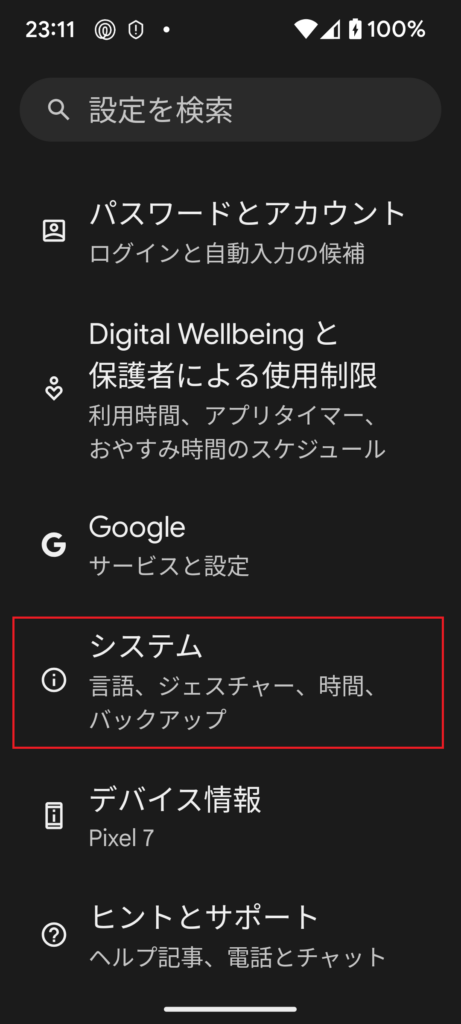
3.「ルール」を選択
システム設定画面から「ルール」を選択します。

4.「位置情報へのアクセスを常に許可」をオン
「位置情報へのアクセスを常に許可」をオンにします。

5.「+ ルールの追加」ボタンをタップして新しいルールを作成
画面右上の「+ ルールの追加」ボタンをタップし、新しいルールを作成します。
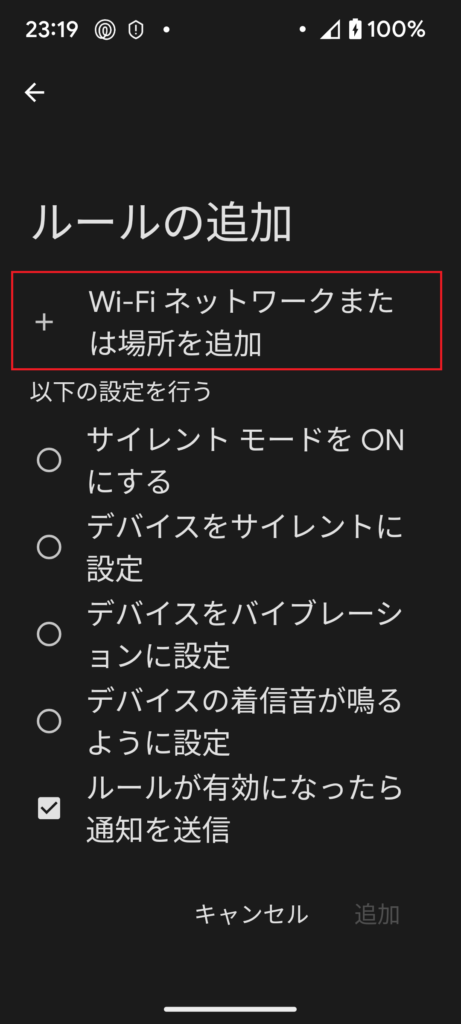
6.「Wi-Fiネットワーク」を選択
「Wi-Fiネットワーク」を選択します。

7.「Wi-Fiネットワークまたは場所を追加」を設定
トリガーとして「Wi-Fiネットワークまたは場所を追加」を選択します。
自宅のWi-Fi(SSID名)を選択し、「接続」をトリガーに設定します。

8.「デバイスの着信音が鳴るように設定」を選択
アクションとして「デバイスの着信音が鳴るように設定」を選択します。
これで、自宅のWi-Fiに接続すると、自動的に着信音が鳴るようになります。

9.「追加」
設定内容を確認し、「追加」をタップしてルールを保存します。

さらに細かく設定してみよう!
- 特定の場所に限定: ルールに「場所」の条件を追加することで、特定の場所にのみルールが有効になるように設定できます。
- 複数のWi-Fiに対応: 複数のWi-Fiネットワークを登録し、それぞれ異なるアクションを実行することも可能です。
- 通知を表示: ルールが実行された際に、通知を表示させることもできます。
まとめ
Pixelの「ルール」機能を使えば、接続するWi-Fiや場所や応じて、スマホをサイレントモードにしたり、バイブレーションにしたり着信音が鳴るようにする設定を自動化できます。
この記事で紹介した設定を参考に、あなただけの快適なスマホライフを実現してください。
免責規定
この記事で提供される情報は、一般的なガイダンスを目的としており、すべての環境やシステムでの動作を保証するものではありません。
OSのバージョンやリリースによっては、記載されている事が実行できない、または異なる結果をもたらす可能性があります。
また、会社所有のパソコン、スマホ、タブレットなどでは、ポリシーや権限によって実行できない場合があります。
この記事の情報を使用することによって生じる問題や結果について、筆者およびサイト管理者は責任を負いません。
すべての操作は自己責任で行ってください。
最後までお読みいただきありがとうございました。
またお会いしましょう!


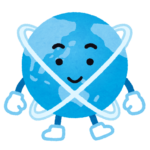
コメント